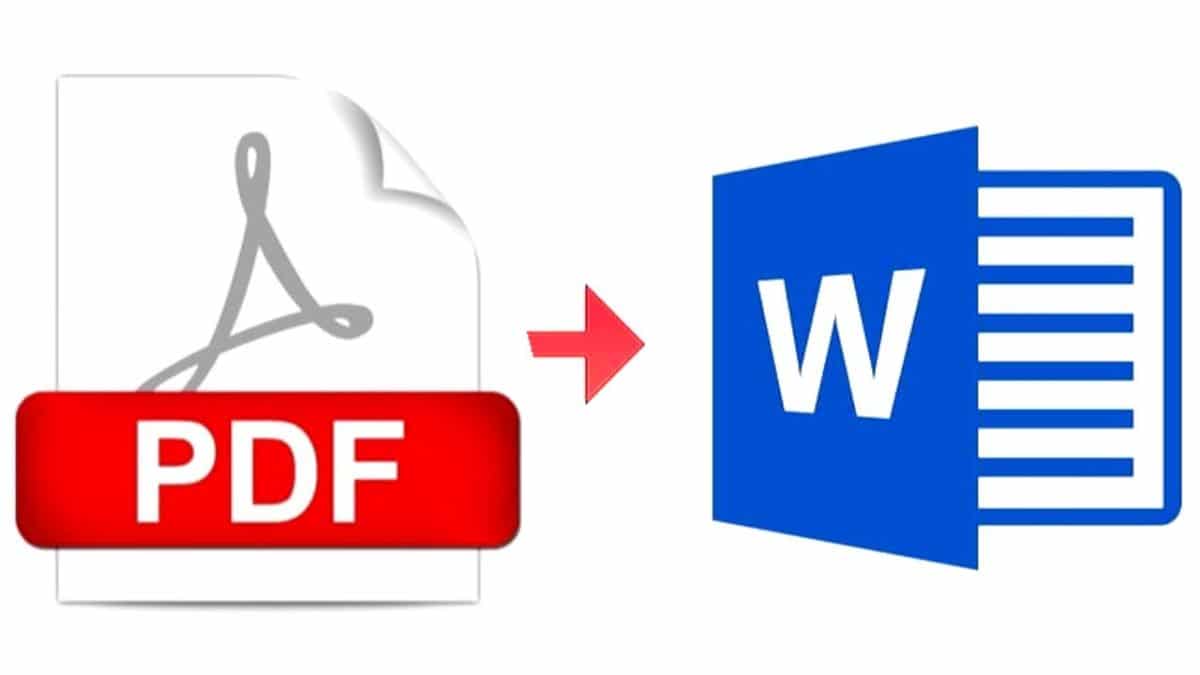
Наверняка не раз случалось, что у вас есть документ PDF, возможно, тот, который вы создали сами. И когда вы идете проверить это, вы обнаруживаете, что здесь есть орфографическая ошибка. Или, что еще хуже, вы были неправильно отредактированы или что в нем отсутствуют части. И проблема в том, что у вас нет Word, то есть вы не можете его редактировать. Что ты сейчас делаешь? Можно ли преобразовать PDF-документ в Word? Что ж, ответ - да.
Сегодня мы хотим помочь вам и, если вы когда-нибудь окажетесь в такой ситуации, где вам следует конвертировать PDF-документ в WordЗнайте инструменты, на которые вы можете положиться, потому что да, есть несколько, некоторые бесплатные, а другие платные.
Уточнение перед преобразованием PDF-документа в Word
Прежде чем перейти к различным вариантам преобразования PDF в Word, вы должны принять во внимание ряд деталей, на которые иногда не обращают внимания, и результат может быть хуже, чем был.
И это так, у многих инструментов, которые преобразуют PDF в Word, есть проблема уничтожения всего. Другими словами, вы можете найти слова вместе, обрезанные фразы, плохие поля или даже проблемы с изображениями, которые вы прикрепили к документу.
Этого нельзя избежать. Есть инструменты, которые более эффективны, чем другие (разумеется, платные инструменты дают лучший результат).
Что это значит? Что ж, после преобразования этого документа мы рекомендуем вам тщательно просмотреть его, чтобы избежать ошибок или проблем с редактированием.
Конвертируйте PDF-документ в Word: лучшие инструменты

PDF - это документ, в котором все оформлено в соответствии с полями и имеет «профессиональную» отделку. Поэтому редактировать их очень сложно, и гораздо больше их конвертировать в другие форматы, такие как Word или другой из наиболее часто используемых форматов ODT (для LibreOffice или OpenOffice). Однако это не невозможно, ведь в вашем распоряжении несколько инструментов для этого.
нам Делим их на разделы в зависимости от того, хотите ли вы скачать программу. (бесплатно или платно), или вы хотите сделать это онлайн.
Преобразование PDF-документа в Word онлайн
Если вы хотите преобразовать документ PDF в Word в Интернете, не загружая что-либо на свой компьютер или не покупая, у вас есть вариант сделать это онлайн. Конечно, это будет означать, что вам придется загрузить свой документ в Интернет, а иногда и на внешние страницы, о которых вы никогда не знаете, что они делают с вашим документом. Поэтому, если это что-то очень важное и секретное, лучше остановить свой выбор на другом средстве.
Какие варианты мы рекомендуем?
Google Drive
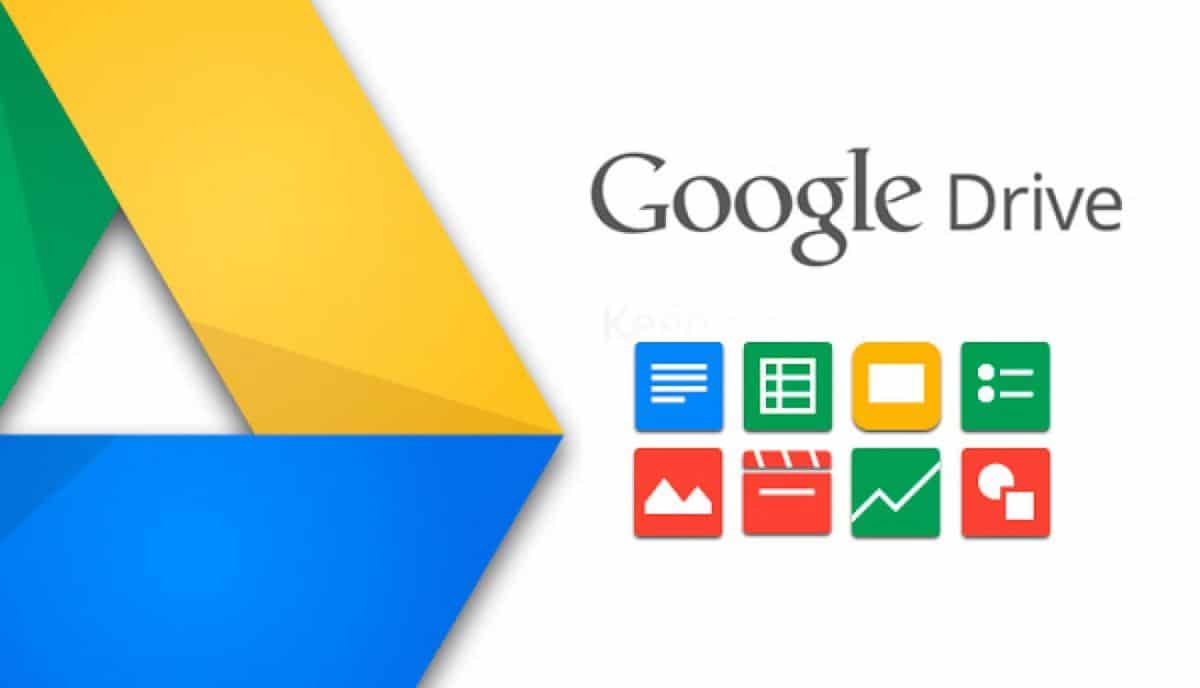
Вы думали, что Google не сможет помочь вам преобразовать этот PDF-файл в Word? Что ж, можешь. Все, что вам нужно, это иметь учетную запись. Теперь на Google Диске вам нужно загрузить уже имеющийся PDF-файл.
После того, как он был загружен, кнопка справа даст вам возможность «Открыть с помощью». И когда вы его дадите, они выйдут такие параметры, как PDF или, в данном случае, Google Docs. Таким образом, он представит вам редактируемый документ, потому что он будет отвечать за его преобразование, и, таким образом, вы можете сохранить его в Word (или в другом формате), чтобы иметь возможность работать с ним, вносить соответствующие изменения и решить любые проблемы, которые могут возникнуть с PDF.
Вы даже можете загрузить его на свой компьютер и работать с ним, не подключаясь к сети. А затем, удалив эти документы, это будет (потому что вы используете пространство в облаке, которое принадлежит вам, и вы можете удалить то, чего не хотите там находиться).
PDFToWord
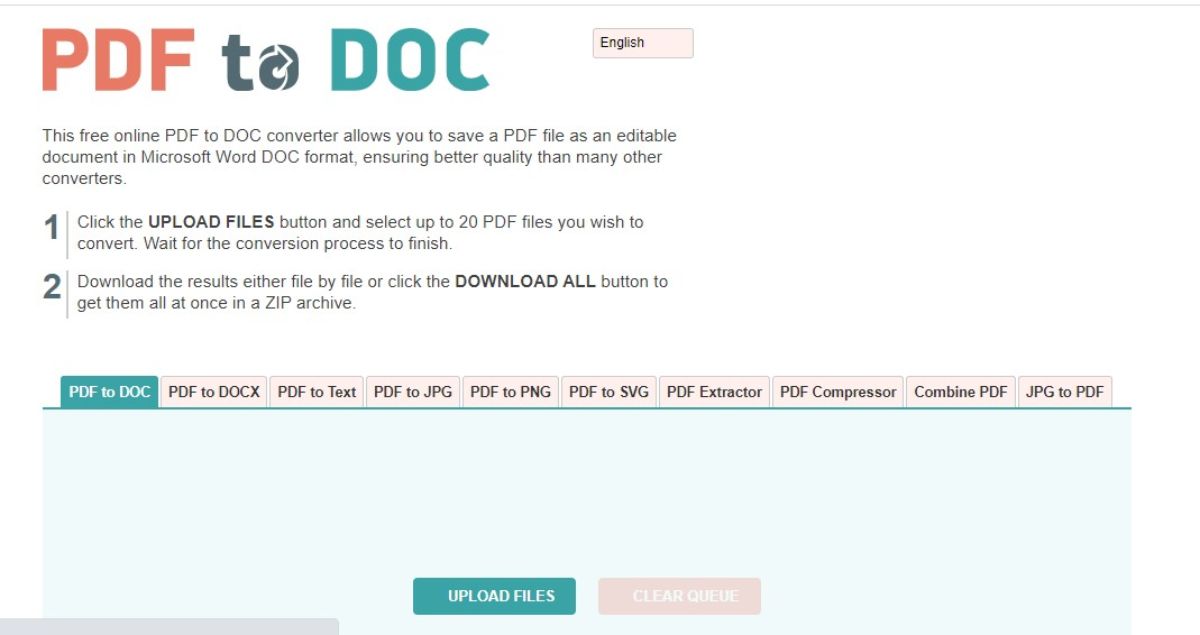
PDFToWord - это сторонняя онлайн-страница, которая предлагает вам инструмент для преобразования документа PDF в Word. Все, что вам нужно сделать, это найти эту опцию, загрузить документ и дождаться преобразования.
Это один из тех, которым мы «доверяем», поскольку здесь у вас нет доступа к тому документу, который вы загружаете, чтобы удалить его после преобразования. К тому же результат хорошего качества.
PDF2Doc
Еще одна из страниц, с помощью которой можно быстро и легко преобразовать ваши PDF-файлы в Word. Он действует так же, как и предыдущий, то есть загружает документ на сервер страницы и заботится о его преобразовании, чтобы вы загрузили его позже.
Онлайн-преобразование в PDF в ODT
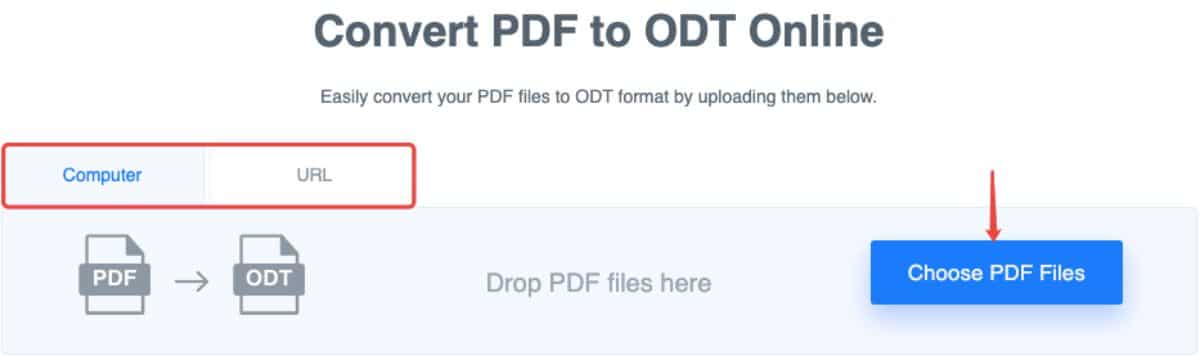
То же, что и предыдущие, но с доп. И это Если вы не используете Word, но вам нужен редактируемый документ, например ODT, вы можете получить его с помощью этого инструмента.
SmallPDF
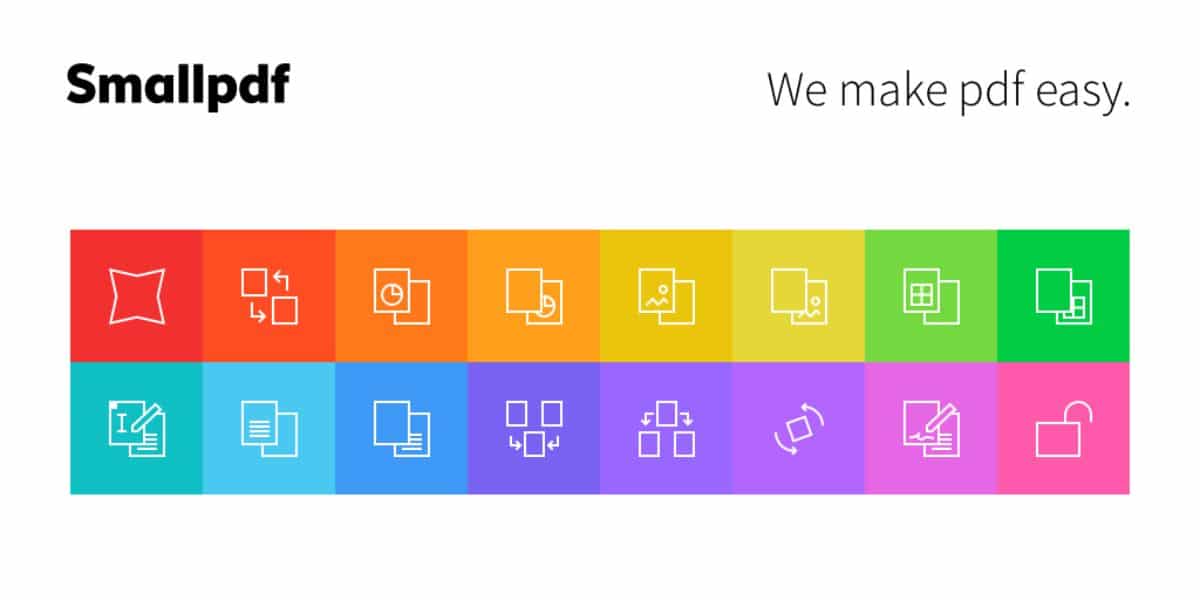
Это один из лучших инструментов для онлайн-конвертации PDF в Word. Для этого, как и в предыдущих, необходимо загрузить файл PDF и подождите, пока он загрузится, чтобы начать преобразование.
Программы для преобразования PDF-документа в Word
Если вы предпочитаете установить программу на свой компьютер, либо потому, что считаете ее более безопасной, либо потому, что вам нужно настроить PDF-файл определенным образом, либо потому, что он вам больше нравится, вы можете использовать следующие варианты:
Word
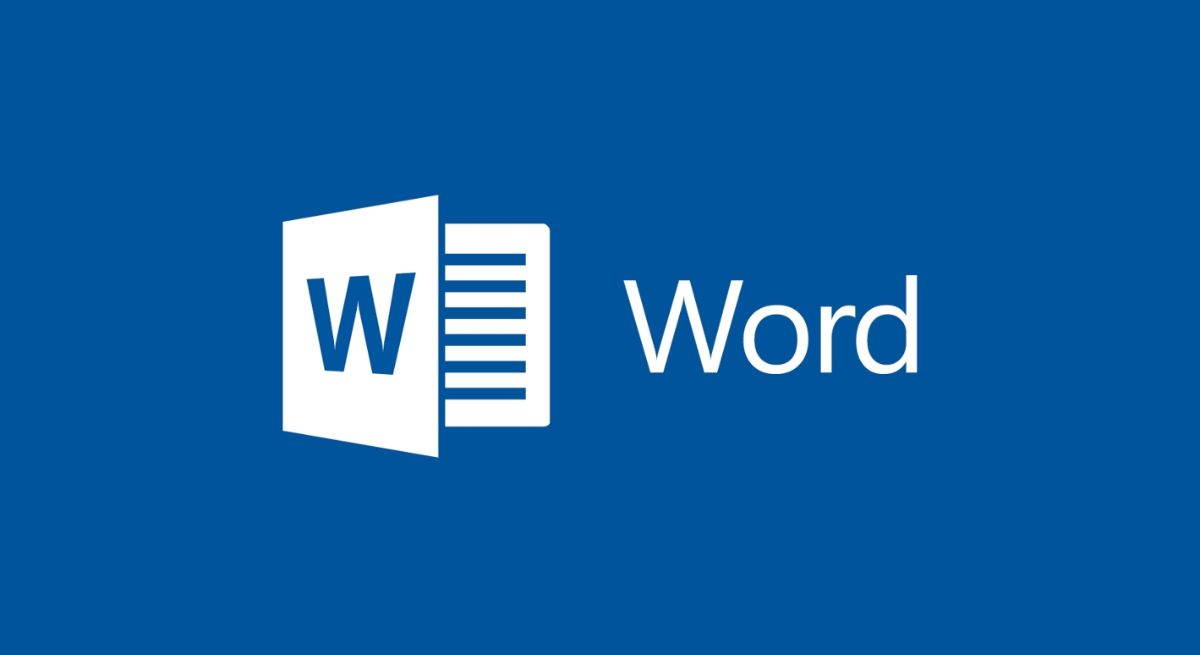
Если вы используете Word, вы должны знать, что сама программа дает нам возможность конвертировать файлы PDF. Так что вам не нужно искать снаружи. А как это делается? Ну ты должен откройте Word и в меню «Файл» вы можете попросить открыть PDF-файл. Очевидно, вы получите предупреждение о том, что если вы откроете его с помощью Word, он автоматически преобразует его, и вы сможете его редактировать.
Конечно, удобно просматривать его, чтобы ничего не переехало с сайта или вы оказались с соединенными словами.
Преобразование PDF-документа в Word: Adobe

Да, Adobe - одна из самых популярных программ, и у вас есть возможность легко конвертировать PDF в документ Word. Фактически, он даже способен редактировать PDF-файл без необходимости его преобразования, что помогает решить те проблемы, с которыми вы столкнулись, без необходимости снова редактировать и компоновку документа.
В частности, мы имеем в виду Acrobat DC, самая полная программа от Adobe. Конечно, это не бесплатно (у вас есть только пробная версия), поэтому, если вы хотите ее использовать, вам придется ее купить.
Нитро про

В этом случае у вас есть другая программа, которая поможет вам преобразовать документ PDF в Word. Кроме того, вы также можете редактировать, подписывать, объединять документы и даже защищать их паролем или таким образом, чтобы они не копировались.